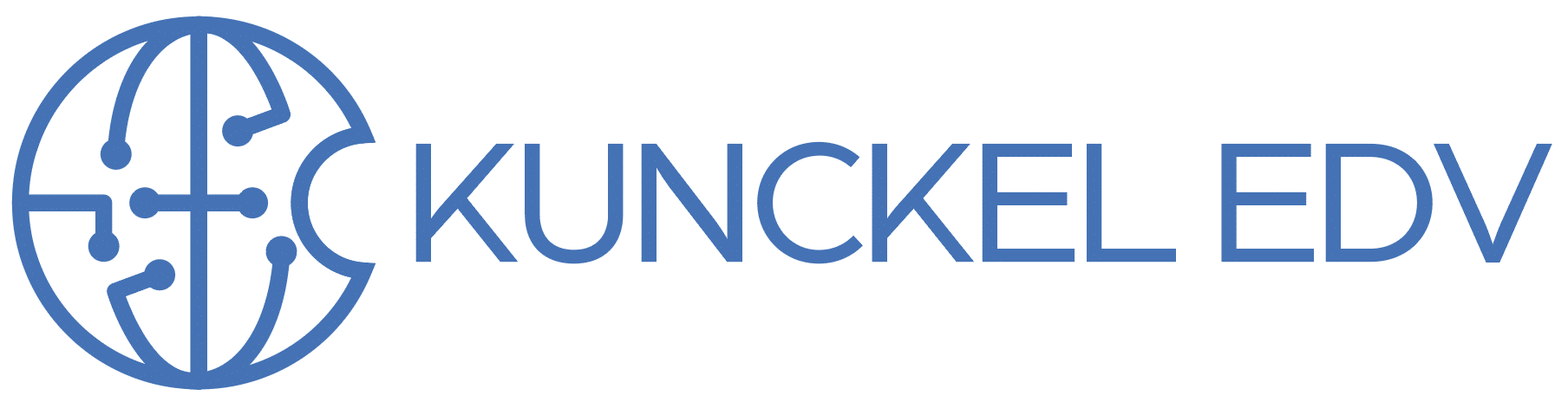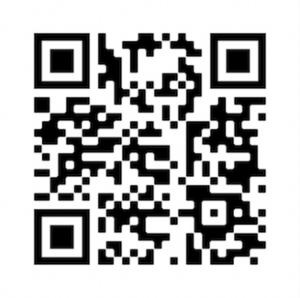Eine Welt ohne Passworte? Wäre das nicht wunderbar? Einfach auf allen Webseiten sich anmelden und nichts eingeben, weder Benutzernamen noch Kennwort? Und es sieht so aus, als würde das so werden. Dazu arbeiteten verschiedene große IT-Firma zusammen, unter dem Dach des sogenannten FIDO Konsortiums. (Links dazu weiter unten).
Das Problem mit den Kennworten ist groß und wird immer größer: Die Empfehlung von Sicherheitsforschern ist, für jede Webseite ein langes Kennwort und nach Möglichkeit auch gleich den Schutz durch einen zweiten Faktor einzurichten. Um das zu machen, muss man allerdings (fast) zwingend einen Passwort-Manager nutzen, es sei denn, Sie können sich 1000 unterschiedliche, komplizierte Kennworte merken – Glückwunsch. Das mit dem Passwort-Manager ist den meisten Menschen aber schon viel zu kompliziert, und entweder benutzen sie dann nur ein Kennwort für alles – GANZ GEFÄHRLICH oder nur wenige wieder benutzen Kennworte – auch gefährlich.
Wie soll das aber nun genau funktionieren mit der kennwortlosen Zukunft?
Die Idee dahinter ist die, dass mittlerweile fast jeder Mensch ein digitales Endgerät hat, was eine sogenannte biometrische Identifikation ermöglicht, also FaceTime oder Fingerabdrucksensor, Windows Hello oder tatsächlich einen festen Schlüssel wie den YubiKey. Damit ist der Mensch sicher und eindeutig identifiziert, und diese Voraussetzung ist die Basis für einen interessanten Ablauf zur Anmeldung an Webseiten.
Wie geht das genau?
1.) Sie richten sich einen Account auf einer neuen Webseite ein. Wenn die Webseite Passkeys unterstützt (es werden immer mehr) dann schickt Ihnen der Server ein Bündel an Informationen, z.B. auch die genaue URL – das wird bei Phishing wichtig mit sehr ähnlich aussehenden URLs.
2.) Mit diesen Informationen erzeugt Ihr Rechner/iPhone lokal ein Schlüsselpaar, einen zum Zuschließen (den öffentlichen Schlüssel) und einen zum Aufschließen (den privaten Schlüssel). Der öffentliche Schlüssel wird dann an die Webseite geschickt, die den abspeichert, der private Schlüssel verläßt Ihren Rechner NIE.
3.) Wenn Sie sich später auf dieser Webseite anmelden, dann fragt der Rechner/das iPhone, ob sie den gespeicherten Passkey nutzen wollen. Und hier kommt schon mal der Schutz vor Phishing ins Spiel: Dies Abfrage kommt NICHT, wenn die URL nicht exakt so ist wie bei der Anmeldung.
4.) Stimmen Sie zu, werden Sie aufgefordert, sich zu identifizieren: Per Facetime oder Fingerabdruck z.B.
5.) Die Webseite schickt Ihrem Gerät jetzt einen Code, verschlüsselt mit Ihrem öffentlichen Schlüssel.
6.) Ihr Gerät entschlüsselt diese Nachricht, wenn das klappt ist gesichert, dass der Code von der richtigen Webseite kommt.
7.) Ihr Gerät schickt eine Antwort, die es mit einer Signatur markiert, die mit dem privaten Schlüssel erstellt wird. Diese Signatur ist NICHT der private Schlüssel, das ist lediglich eine Art verschlüsseltes Etikett.
8.) Die Webseite prüft mit dem hinterlegten öffentlichen Schlüssel, ob das Etikett passt, wenn ja, sind sie drin – um mal einen bekannten Tennisspieler zu zitieren.
Passkeys können über verschiedene Geräte hinweg synchronisiert werden, am Export und Import wird grad noch gearbeitet. Und der oben geschilderte Ablauf ist aus Gründen der Verständlichkeit stark vereinfacht dargestellt.
Nachtrag
Nachtrag: Man kann alle diese Passkeys und Kennworte im Schlüsselbund auf dem Mac oder dem iPhone speichern, wir würden aber aus Gründen zu einem anderen Kennwortmanager raten. 1Password wäre da unsere Empfehlung, die Unterstützung für Passkeys angekündigt haben. Und das wollen sie am 6.06.2023 bekannt geben, was ja bekanntlich einen Tag nach der WWDC von Apple ist.
Und das ist etwas, was ich mir von Apple auf der WWDC erwarte: Eine noch mehr erweiterte Unterstützung für Passkeys, zum Beispiel auf der Seite für die AppleID. Und wenn sie – also Apple – schon mal dabei sind, dann könnten sie doch vielleicht auch gleich das Problem mit der viel zu einfachen Accountübernahme lösen. Dazu haben wir hier schon was geschrieben, auch, wie sie sich dagegen schützen k önnen.
Lesetips:
- FIDO/FID2: Fast Identity online
- mehr zu Passkeys findet sich hier
- Eine kurze Erklärung von 1Password
- und ein Artikel von Heise.de
Nachtrag 2:
1Password unterstützt jetzt mit einer Betaversion der Safari-Erweiterung Passkeys! Und das kann man schon mal z.B. bei Adobe anwenden. Der Anmeldedialog hat dann einen Link: „Mit Hauptschlüssel anmelden“.